- Als u geen meldingen meer van Discord wilt ontvangen, kunt u overwegen de status Niet storen in te schakelen.
- U kunt de functie inschakelen tijdens bedtijd, belangrijke vergaderingen en gameplays en deze gebruiken om gefocust te blijven.
- Het instellen van de modus Niet storen kan u veel problemen besparen, maar het kan ook tot andere problemen leiden, omdat u een belangrijke of dringende melding over het hoofd ziet.
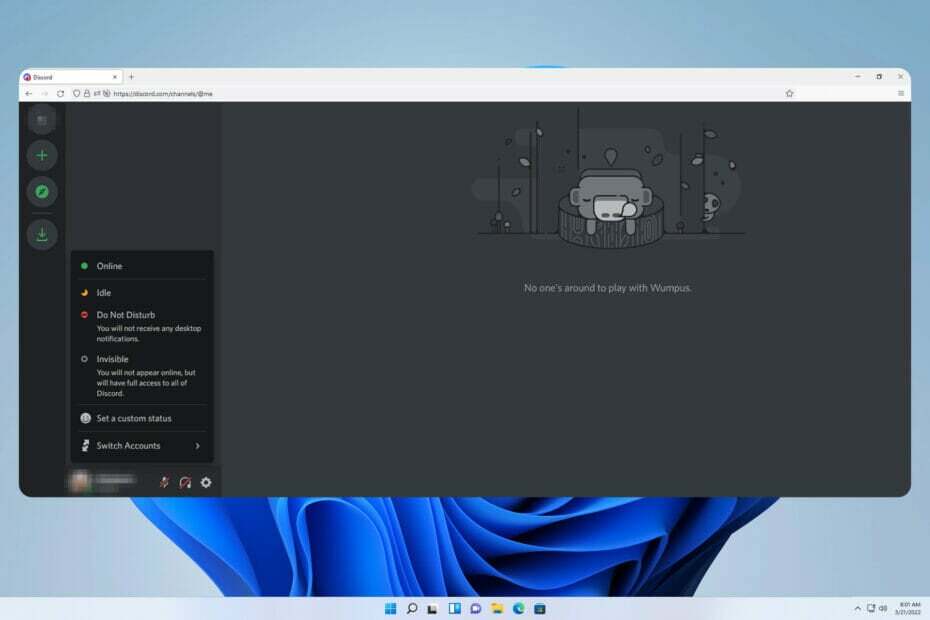
XINSTALLEER DOOR OP HET DOWNLOADBESTAND TE KLIKKEN
Deze software repareert veelvoorkomende computerfouten, beschermt u tegen bestandsverlies, malware, hardwarestoringen en optimaliseert uw pc voor maximale prestaties. Los pc-problemen op en verwijder virussen in 3 eenvoudige stappen:
- Download Restoro PC Reparatie Tool die wordt geleverd met gepatenteerde technologieën (patent beschikbaar) hier).
- Klik Start scan om Windows-problemen te vinden die pc-problemen kunnen veroorzaken.
- Klik Alles repareren om problemen op te lossen die de beveiliging en prestaties van uw computer beïnvloeden
- Restoro is gedownload door 0 lezers deze maand.
Als u de functie Discord niet storen hebt ingeschakeld, ziet u geen meldingen in uw app. Dit omvat servers, groepschats en directe berichten.
Discord is een chat-app waarmee gebruikers binnen games kunnen communiceren met tekst, afbeeldingen en videogesprekken. Het is ontworpen als een communicatiekanaal voor gamers om in realtime met elkaar te chatten en te coördineren.
Met de instelling Niet storen kunt u alle inkomende berichten die u niet wilt zien, uitschakelen. Dit kan handig zijn als u tijdens het werken niet gestoord wilt worden door berichten.
Bovendien mag je ook de beste Discord-bots dat zal je helpen je gilde te beheren als je weg bent.
Als je je afvraagt wat Discord niet storen betekent en hoe je het moet gebruiken, zou deze handleiding nuttig moeten zijn.
Wat betekent de Discord niet storen?
Discord is een gratis spraak- en tekstchat-app voor gamers die veel maatwerk biedt. U kunt meerdere, afzonderlijke servers hebben waar al uw vrienden kunnen groeperen en praten.
Met zoveel meldingen die op Discord verschijnen, kan het voor sommige mensen echter een beetje overweldigend worden. Het probleem met deze meldingen is dat ze luid en afleidend kunnen zijn, afhankelijk van je serverinstellingen. 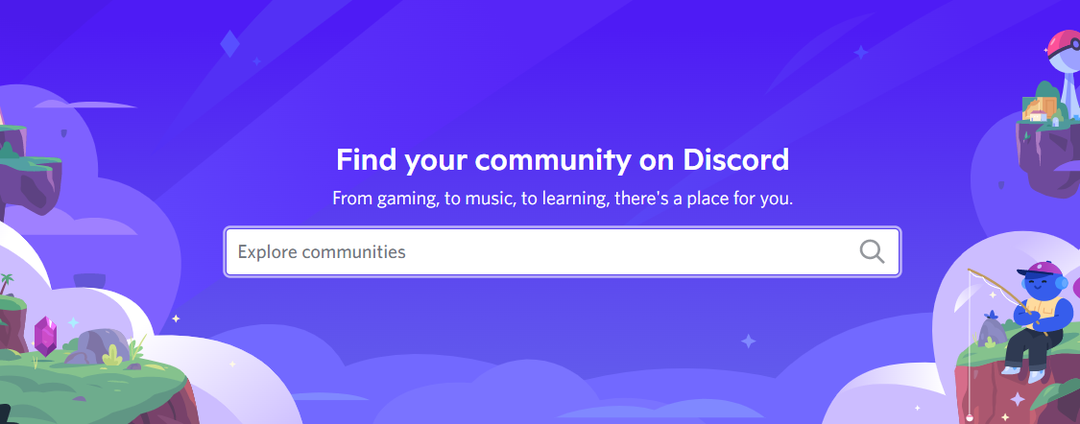
Dat is waar de niet storen-functie van pas komt. Het verandert uw gebruikersstatus en u ontvangt helemaal geen meldingen zolang het is ingeschakeld.
Met de functie Niet storen kun je alle meldingen in de desktop-app uitschakelen. Dit helpt je meer gefocust te zijn en afleiding te verliezen.
Met deze instelling krijg je een rood min-pictogram naast je avatar. Dit betekent voor anderen dat u op dit moment niet benaderd wilt worden. Of iemand nu met je praat via DM, je noemt of je toevoegt aan een server, je krijgt helemaal geen notificaties.
Een belangrijk ding om op te merken is dat hoewel dit ervoor zorgt dat er geen berichten in de app verschijnen, andere mensen nog steeds zoals gewoonlijk met je kunnen praten. Je moet de app openen en berichten en vermeldingen handmatig controleren.
Waarom en wanneer moet je de modus Niet storen op Discord instellen?
De modus Niet storen op Discord is een van de meest populaire functies voor het instellen van uw server. Hiermee kunt u een tijdvenster instellen waarin leden geen contact met u kunnen opnemen.
Dit kan handig zijn om niet gestoord te worden tijdens het slapen of een professionele vergadering. Bovendien kun je geïrriteerd raken door het aantal meldingen dat je ontvangt als je op een groot aantal servers zit of een grote vriendenlijst op Discord hebt.
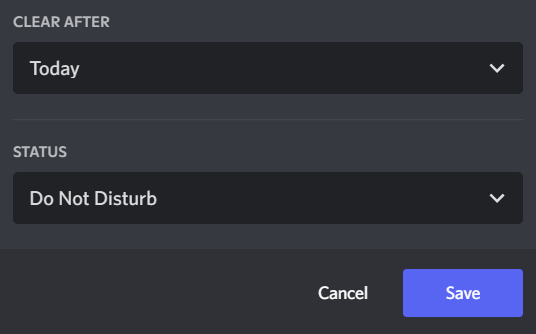
Een van de dingen die je opvalt aan Discord is dat er veel mensen uit verschillende tijdzones zijn. Misschien heb je mensen in Australië die met mensen in Nieuw-Zeeland praten, en omgekeerd.
Schakel daarom naar de modus Niet storen om onderbrekingen in uw planning te voorkomen. U kunt ook overwegen om uw Discord niet storen-schema in te stellen voor bedtijd, tijdens vergaderingen en tijdens andere omstandigheden waarbij u onderbrekingen wilt voorkomen.
Hoe de functie Discord niet storen in de desktop-app in te schakelen?
Schakel de functie in via desktop
- De eerste stap is om op uw. te klikken avatar. In de desktop-app staat je avatar naast je gebruikersnaam linksonder in het scherm.
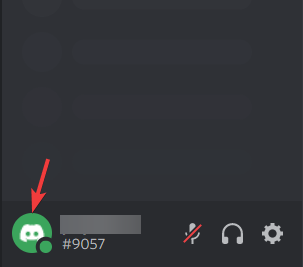
- Je kunt herkennen niet storen uit een lijst met gebruikersstatussen die direct zichtbaar zijn in de app. Tik erop.

- Selecteer ten slotte de status Niet storen om mensen te laten weten dat u niet beschikbaar bent om te chatten en oproepen aan te nemen.
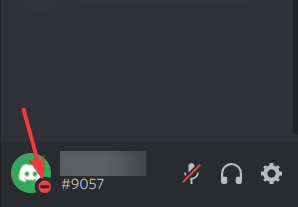
Als je klaar bent, zie je een rood minteken in de hoek van je avatar. Dat symbool geeft aan dat u nu offline bent of in de modus Niet storen.
Hoe NST instellen op Discord mobiel?
- Open de Meningsverschil app en klik op je profielfoto in de rechterbenedenhoek van het scherm.
- Klik vervolgens op Status instellen.
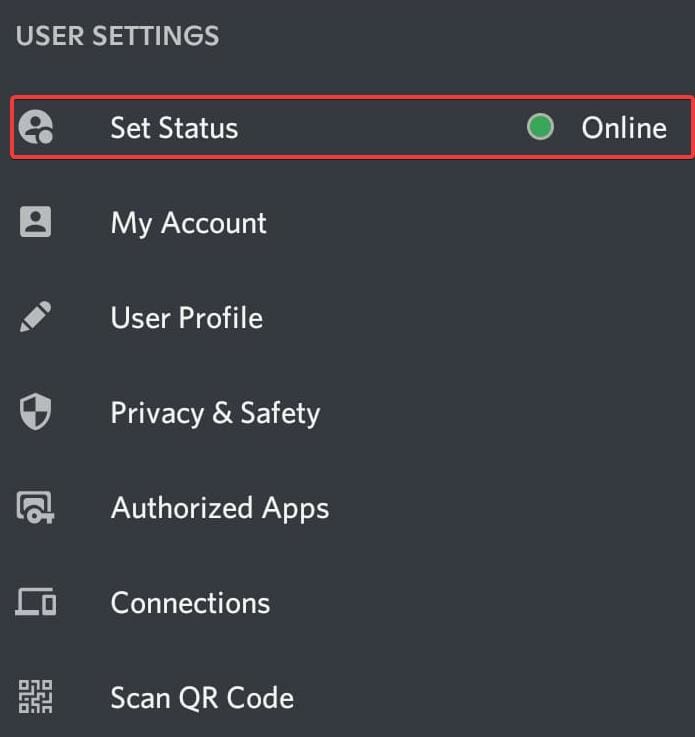
- Navigeer naar de Niet storen optie en klik erop.

Dat is alles, u hebt de functie met succes ingeschakeld in uw mobiele app.
Waarom schakelt Discord niet storen alleen bureaubladmeldingen uit?
De instelling Niet storen is ingeschakeld wanneer u de mobiele Discord-app start, dus wanneer u de app afsluit, wordt uw status offline en ontvangt u waarschuwingen. Dit verschilt van de desktop-app, die open blijft en geen notificaties ontvangt.
Er zijn veel manieren voor Android-gebruikers om te configureren welke soorten meldingen ze krijgen. Als u bijvoorbeeld geen meldingen van specifieke servers of kanalen wilt, kunt u deze eenvoudig dempen.
Hoe kan ik oplossen dat Discord meldingen op mijn telefoon niet dempt?
1. Onderdruk iedereen
-
Klik met de rechtermuisknop op de server die u wilt dempen en ga naar Notificatie instellingen.
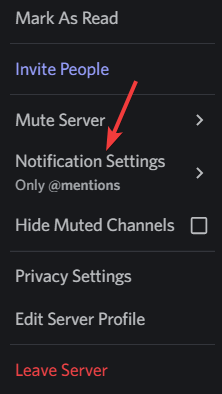
- Onder Instellingen voor servermeldingen, selecteer Alleen @vermeldingen.
- Schakel de Onderdruk @iedereen en @hier optie aan.

- Klik Klaar om de instelling op te slaan.
In plaats van de vermeldingen volledig uit te schakelen, kunt u uw voorkeuren instellen om ze te onderdrukken. Dit betekent dat je geen notificaties ontvangt wanneer iemand een bericht stuurt met een @everyone of @here vermelding. Dit is een optie die kan worden ingeschakeld, zelfs als u niet de serverbeheerder bent.
2. Onenigheid bijwerken
- Eerste, verlaat de Discord-app op jouw computer. U moet ervoor zorgen dat de app volledig is gesloten.
- Volgende, heropen Discord op uw pc en wacht terwijl deze op updates controleert. Een melding laat u weten of deze beschikbaar zijn.
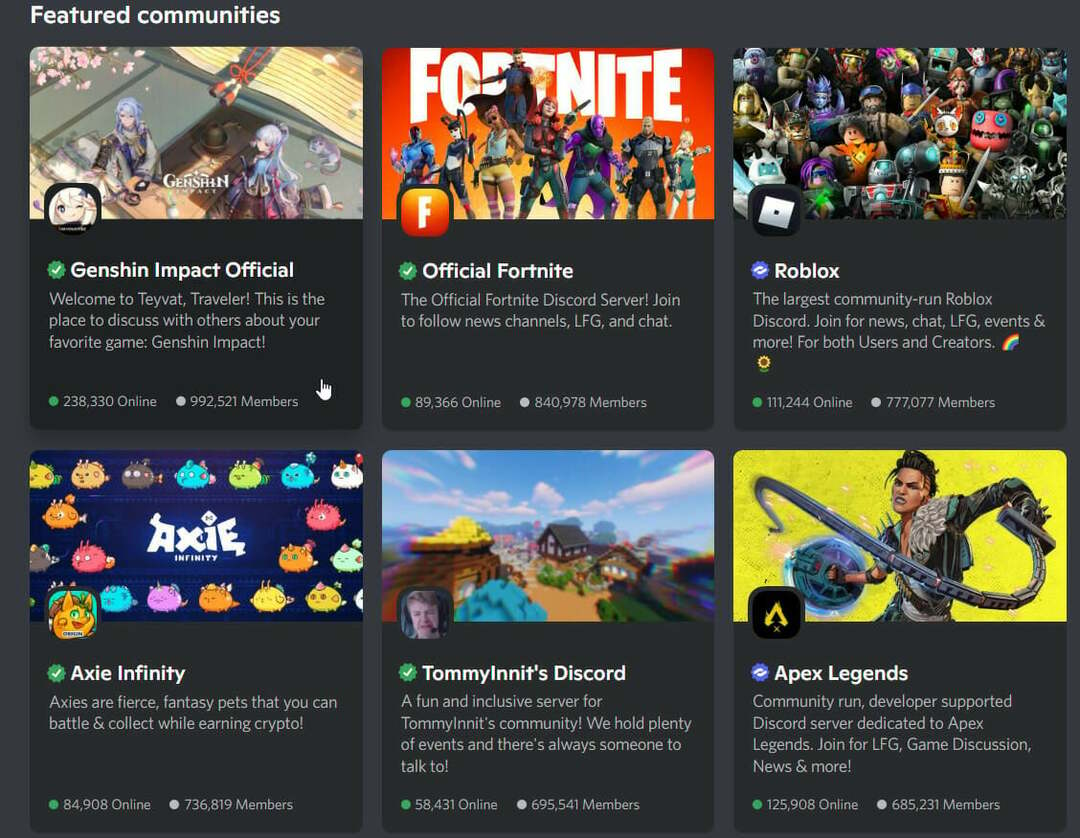
- Als er een update beschikbaar is voor de app, wordt deze automatisch voor u gedownload en geïnstalleerd.
Experttip: Sommige pc-problemen zijn moeilijk op te lossen, vooral als het gaat om beschadigde opslagplaatsen of ontbrekende Windows-bestanden. Als u problemen ondervindt bij het oplossen van een fout, is uw systeem mogelijk gedeeltelijk defect. We raden aan om Restoro te installeren, een tool die uw machine scant en identificeert wat de fout is.
Klik hier om te downloaden en te beginnen met repareren.
Discord probeert constant de ervaring te verbeteren met nieuwe updates. Deze updates kunnen bugfixes, prestatieverbeteringen en soms zelfs nieuwe functies bevatten. Het doel van een update is om uw ervaring met Discord gemakkelijker en aangenamer te maken.
Wat is het doel van Discord niet storen?
Gezien de titel, kun je waarschijnlijk raden wat het doet. De DND-functie die Discord biedt, is gemaakt voor degenen die niet graag gestoord worden door constante meldingen.
Het is een zeer nuttige optie voor de gebruikers omdat het hen de broodnodige rust biedt. Op zowel mobiel als desktop bent u vrij van pings en waarschuwingen die u op de hoogte stellen van nieuwe berichten.
- Discord-speldetectie werkt niet [Volledig opgelost]
- Je kunt Opera GX nu vinden in de Windows 11 Store
- Beste Discord-extensies om de functionaliteit te verbeteren
Waarom werkt Discord niet storen niet op mobiel?
De niet storen-functie van Discord in de desktop-app werkt prachtig. De smartphone-app daarentegen kan een klein probleempje hebben, waarbij sommige gebruikers melden dat deze niet werkt zoals verwacht platformonafhankelijk.
Het verschil in architectuur tussen platforms zorgt voor inconsistentie. Er is ook het probleem met verschillende versies van hetzelfde mobiele platform (iOS of Android).
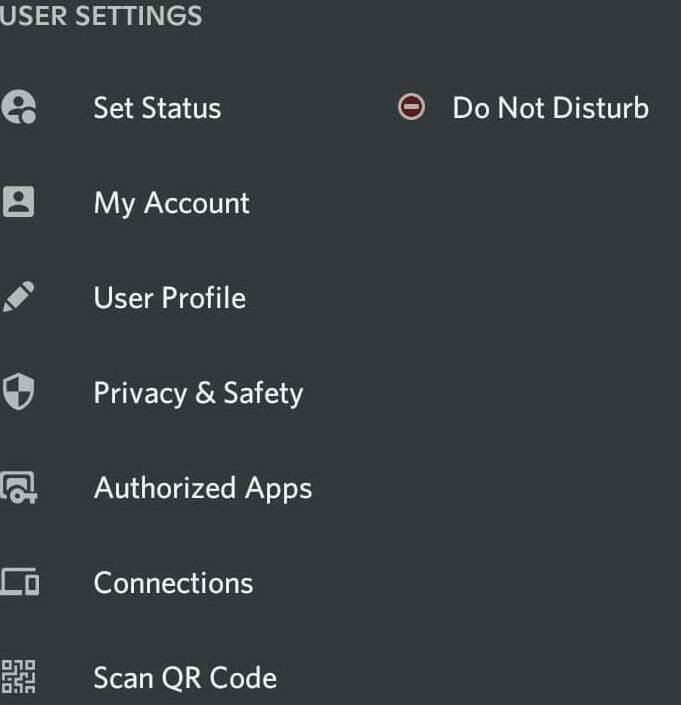
De instelling Niet storen op de meeste smartphones verwijdert alleen pop-upmeldingen en geluid, dus je krijgt maar een klein meldingspictogram. Maar sommige gebruikers hebben gemeld dat het anders werkt op de mobiele app.
Tip
Als je Discord-meldingen op je telefoon wilt vermijden, vertrouw dan bij voorkeur op de meldingsinstellingen van je telefoon.
Zijn er uitzonderingen op Discord niet storen?
Vanaf heden is er geen uitzondering op de modus Niet storen op Discord. Het zou perfect zijn geweest als er een whitelist-optie was waar je enkele vrienden of servers zou kunnen toevoegen aan een uitzonderingenlijst die niet wordt beïnvloed door de functie.
Deze optie is echter nog niet beschikbaar, dus je hebt twee keuzes: schakel de DND-modus in en demp servers en vrienden één voor één, of vermijd ze gewoon.
Wat zijn de voor- en nadelen van de Discord niet storen-functie?
Discord is een chat-app die voornamelijk door gamers wordt gebruikt. Hoewel multiplayer-games ingebouwde functies hebben waarmee spelers spelers kunnen dempen die storend zijn, sommige spelers hebben nog steeds te maken met afleidende meldingen, wat kan leiden tot een slechte spelervaring.
De voordelen van het gebruik van de DND zijn talrijk. Het helpt u ongewenste berichten of oproepen te vermijden terwijl u zich op iets belangrijkers concentreert.
Wat nog belangrijker is, het zorgt ervoor dat niemand wordt afgeleid door de meldingen die de hele dag binnenkomen en helpt de productiviteit te verbeteren.
De functie kan erg handig zijn voor mensen die vanuit huis werken of voor iedereen die de neiging heeft om werk in hun tijd te laten overlopen.
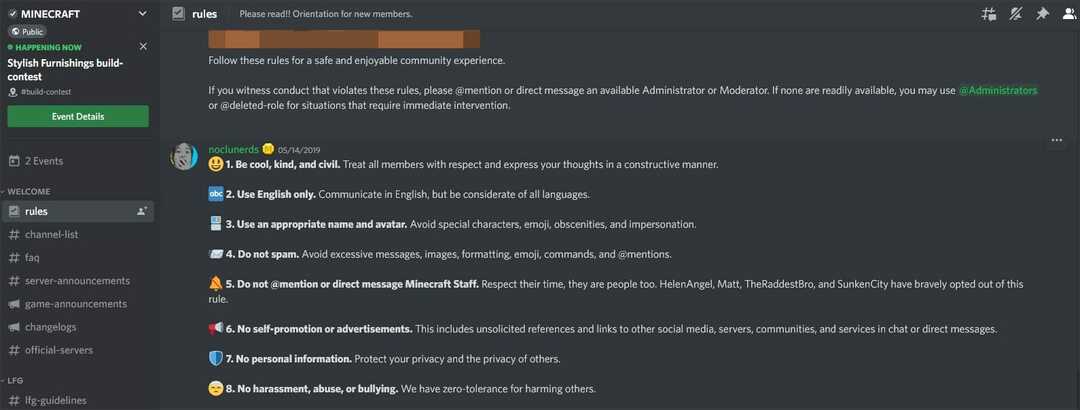
De Discord niet storen-functie is erg interessant omdat het kan worden gebruikt om spelers te helpen een pauze te nemen van het spel. Het heeft echter ook enkele nadelen die moeten worden overwogen voordat u het gebruikt.
Hoewel DND ervoor zorgt dat je telefoon niet constant zoemt, kan het ook je dag verpesten. Omdat het alle soorten meldingen blokkeert, mis je mogelijk essentiële of zelfs dringende meldingen.
Er is momenteel geen optie om instellingen aan te passen om bepaalde contacten te filteren of op de witte lijst te zetten. Als gevolg hiervan werkt de NST-status voor iedereen gelijk.
Daarom is het belangrijk om je bewust te zijn van de situatie waarin je je bevindt voordat je Niet storen activeert op Discord.
Blokkeert Discord geen oproepen?
Niet storen blokkeert meldingen, inclusief oproepen en sms-berichten. Dus wanneer u de status Niet storen inschakelt, ontvangt u geen meldingen van inkomende oproepen of sms-berichten.
Nu verder, als je ooit iemand in Discord opmerkt die een rood pictogram op zijn profiel heeft, heeft die persoon ervoor gekozen niet gestoord te worden. Je kunt ze gerust een bericht sturen, zelfs als ze niet beschikbaar zijn omdat ze de melding niet zullen ontvangen.
Als u het e-mailadres of telefoonnummer van de persoon heeft, kunt u deze respectievelijk een vervolg-e-mail of sms sturen. Als dat niet het geval is, kunt u alleen maar geduldig wachten tot de persoon terugkeert naar het platform.
Misschien wilt u onze gids doornemen voor een permanente oplossing als uw Discord-app blijft bevriezen.
Als je vragen of twijfels hebt, schrijf ons dan in de reacties hieronder.
 Nog steeds problemen?Repareer ze met deze tool:
Nog steeds problemen?Repareer ze met deze tool:
- Download deze pc-reparatietool goed beoordeeld op TrustPilot.com (download begint op deze pagina).
- Klik Start scan om Windows-problemen te vinden die pc-problemen kunnen veroorzaken.
- Klik Alles repareren om problemen met gepatenteerde technologieën op te lossen (Exclusieve korting voor onze lezers).
Restoro is gedownload door 0 lezers deze maand.


